8 paprasti būdai, kaip pataisyti „Google“ žemėlapius, neveikiančius „Android“.
Įvairios / / May 29, 2023
Programos tikrai palengvino mūsų gyvenimą. Paimkite, pavyzdžiui, „Google“ žemėlapius. Tai ypač naudinga keliaujant po nepažįstamas vietas be nuolatinės baimės pasiklysti. Tačiau kas atsitinka, kai paleidžiate programą, bet nustatote, kad „Google“ žemėlapiai neveikia? Ar yra koks nors būdas tai išspręsti? Išsiaiškinkime.
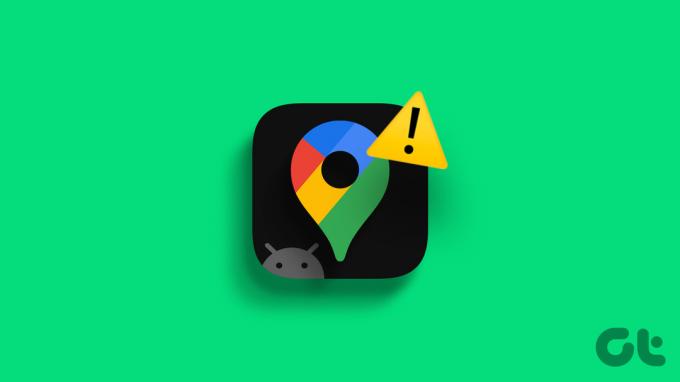
Galbūt galėsite eiti į programą ir keisti nustatymus, kad išspręstumėte tokias problemas kaip neveikianti „Google“ žemėlapių paieška, Laiko juosta nerodomair kt. Tačiau kai pati „Google“ žemėlapių programa neveikia, turėsite kreiptis į „Android“ telefono nustatymus, kad pabandytumėte tai ištaisyti.
Atsižvelgdami į tai, mes sudarėme 8 paprastų būdų, kaip išspręsti šią problemą, sąrašą. Skaitykite toliau, kad sužinotumėte daugiau.
1. Iš naujo paleiskite įrenginį
Įrenginio paleidimas iš naujo yra paprastas būdas išspręsti daugybę programų problemų. Kai įrenginys paleidžiamas iš naujo, jis uždaro visas programos funkcijas ir priverčia jas visiškai paleisti iš naujo. Tai taip pat gali padėti išspręsti „Google“ žemėlapių programos problemas. Štai kaip tai padaryti.
1 žingsnis: Ilgai paspauskite maitinimo mygtuką.
2 žingsnis: Tada bakstelėkite Paleisti iš naujo.
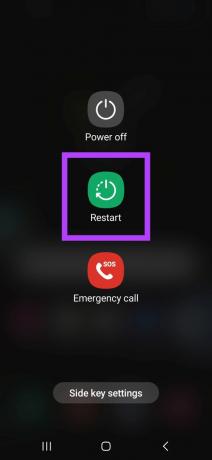
Palaukite, kol įrenginys baigs paleisti iš naujo. Tada įveskite įrenginio PIN kodą, jei reikia, ir bandykite dar kartą atidaryti „Google“ žemėlapius. Jei jis vis tiek neveikia, pereikite prie kito pataisymo.
2. Priverstinai išeiti ir paleisti programą iš naujo
Iš naujo paleidus įrenginį iš naujo paleidžiamos visos įrenginio funkcijos, o iš naujo paleidus programą galima iš naujo paleisti tos konkrečios programos funkcijas ir funkcijas. Tai savo ruožtu gali padėti išspręsti tokias problemas kaip programa, kuri nepasileidžia arba tinkamai neveikia. Norėdami tai padaryti, atlikite toliau nurodytus veiksmus.
1 žingsnis: Apatiniame kairiajame kampe bakstelėkite piktogramą Naujausi. Arba taip pat galite braukti aukštyn iš ekrano apačios.
2 žingsnis: Tada palaikykite „Google“ žemėlapių programą ir braukite aukštyn.
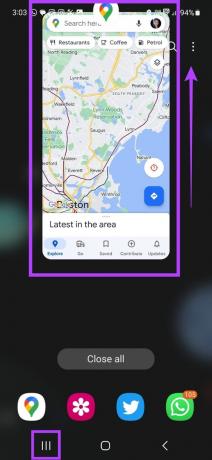
Kai programa bus išvalyta iš ekrano, ji taip pat bus uždaryta ir neveikia fone. Norėdami užtikrinti, kad visos programos funkcijos būtų sustabdytos, nustatymų meniu taip pat galite priversti „Google“ žemėlapių programą uždaryti. Štai kaip.
1 žingsnis: Atidarykite Nustatymai.
2 žingsnis: Čia bakstelėkite Programos.
3 veiksmas: Programų sąraše bakstelėkite Žemėlapiai.

4 veiksmas: Apatiniame dešiniajame kampe bakstelėkite Priverstinai sustabdyti.
5 veiksmas: Bakstelėkite Gerai.

Dabar pabandykite dar kartą atidaryti „Google“ žemėlapių programą, kad sužinotumėte, ar ji veikia taip, kaip tikėtasi.
3. Patikrinkite interneto ryšį
Patikrinti interneto greitį bet kuriame įrenginyje gali būti taip paprasta, kaip leisti vaizdo įrašą. Atidarykite „YouTube“ ir nustatykite vaizdo įrašą į „Full HD“ 1080p arba 4k (jei palaiko jūsų įrenginys) ir patikrinkite atkūrimą. Jei vaizdo įrašas leidžiamas sklandžiai, be matomo buferio ar kokybės kritimo, interneto ryšys yra geras.
Tačiau jei dažnai susiduriate su buferiu arba vidutinės vaizdo kokybės kritimu, atrodo, kad kaltininkas yra jūsų interneto ryšys.

Tokiu atveju pirmiausia galite pradėti nuo patikrinti interneto greitį „Android“ įrenginyje. Jei greitis yra mažesnis nei idealus, pabandykite perjungti iš mobiliųjų duomenų į „Wi-Fi“ ir patikrinkite dar kartą. Taip pat galite peržiūrėti kitus mūsų vadovus mobiliųjų duomenų taisymas neveikia ir „Android“ automatiškai neprisijungia prie „Wi-Fi“. jei susiduriate su ryšio problemomis.
4. Įgalinti vietos tikslumą
Navigacijos programoms labai svarbu turėti prieigą prie vietos ir net tikslių vietos duomenų. Tai gali padėti programai tiksliai nustatyti, kur esate, ir atitinkamai nustatyti pradžios tašką žemėlapyje. Tai gali būti naudojama atstumui ir kitiems parametrams išmatuoti nustatant maršrutą bet kokiam tikslui.
Tačiau, jei vietos leidimai nesuteikiami, gali kilti problemų, pvz., „Google“ žemėlapių programa sugenda arba visai neatsidaro. Norėdami tai ištaisyti, įsitikinkite, kad buvo suteikti visi reikalingi leidimai. Štai kaip.
1 žingsnis: Atidarykite nustatymus ir bakstelėkite Vieta.
2 žingsnis: Patvirtinę, kad įjungtas vietos perjungiklis, bakstelėkite Programos leidimai.

3 veiksmas: Slinkite per programas ir bakstelėkite Žemėlapiai.
4 veiksmas: Iš parinkčių pasirinkite „Leisti visą laiką“.
5 veiksmas: Be to, įjunkite jungiklį „Naudoti tikslią vietą“.

Tai užtikrins, kad „Google“ žemėlapių programa turės prieigą prie tikslių vietos duomenų ir pagerins vietos tikslumą.
5. Leiskite programai paleisti fone
Kad „Google“ žemėlapiai nenaudotų akumuliatoriaus, daugumoje įrenginių paprastai automatiškai nustatomi riboti arba akumuliatoriaus tausojimo režimai. Juos vartotojai taip pat gali įjungti rankiniu būdu.
Tačiau apribojus prieigą prie veikimo fone gali kilti problemų, pvz., „Google“ žemėlapiai nustojo veikti „Android“, nes įrenginys apriboja programos funkcijas, kad taupytų akumuliatoriaus veikimo laiką.
Norėdami tai išspręsti, atlikite toliau nurodytus veiksmus, kad panaikintumėte „Google“ žemėlapių „Android“ programos apribojimus.
1 žingsnis: Atidarykite Nustatymai ir bakstelėkite Programos.
2 žingsnis: Čia bakstelėkite Žemėlapiai.

3 veiksmas: Tada bakstelėkite Baterija.
4 veiksmas: Bakstelėkite Neribota.

Nors tai gali išspręsti jūsų problemas, „Google“ žemėlapiai leis siautėti fone. Peržiūrėkite kitą mūsų straipsnį, jei susidursite su problemų, susijusių su „Google“ žemėlapiais, išeikvojančiais „Android“ akumuliatoriaus veikimo laiką.
6. Išvalykite talpyklą ir duomenis
Išvalę bet kurios programos talpyklą galite atsikratyti laikinų failų ir kitų saugomų programos duomenų, kurie paprastai naudojami programos įkėlimo laikui sutrumpinti. Kita vertus, programos duomenų ištrynimas gali padėti atsikratyti visų failų, paskyros nustatymų, duomenų bazių ir kt. susijusi su jūsų įrenginyje esančia programa. Tokiu būdu taip pat bus ištrinti visi sugadinti programos duomenys, dėl kurių gali kilti problemų naudojant „Google“ žemėlapių programą.
Atminkite, kad visi ištrinti duomenys yra visam laikui. Jei vis tiek norite tai išbandyti, atlikite toliau nurodytus veiksmus.
1 žingsnis: Eikite į Nustatymai ir bakstelėkite Programos.
2 žingsnis: Čia bakstelėkite Žemėlapiai.

3 veiksmas: Tada bakstelėkite Saugykla.
4 veiksmas: Čia bakstelėkite Išvalyti talpyklą.

5 veiksmas: Bakstelėkite Išvalyti duomenis.
6 veiksmas: Tada bakstelėkite Ištrinti.

Tai atlikę dar kartą paleiskite „Google“ žemėlapių programą. Jei jis vis tiek neatsidaro, atlikite toliau nurodytus pataisymus.
7. Atnaujinkite „Google“ žemėlapius
Atnaujinę bet kurią programą galite akimirksniu pasiekti visas naujausias programos funkcijas, saugos naujinius, klaidų pataisymus ir kt. Jie taip pat labai svarbūs užtikrinant, kad jūsų programa veiktų taip, kaip tikėtasi, nes pasenusios programos gali sugesti dėl tokių problemų kaip programinės įrangos nesuderinamumas arba klaidinga sąsaja. Norėdami tai padaryti, atlikite toliau nurodytus veiksmus.
1 žingsnis: Atidarykite „Google Play“ parduotuvę ir bakstelėkite paieškos juostą.
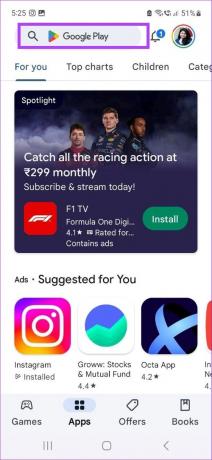
2 žingsnis: Tipas Google žemėlapiai ir pasirinkite programą iš paieškos rezultatų.
3 veiksmas: Tada bakstelėkite Atnaujinti.

Palaukite, kol programa baigs atnaujinti. Tada naudokite pirmiau minėtą metodą, kad uždarytumėte programą iš fono ir paleiskite ją iš naujo.
8. Atnaujinkite Android
Kaip programų naujiniai užtikrina, kad jūsų programos būtų atnaujintos, Android programinės įrangos atnaujinimai užtikrinti tą patį visam įrenginiui. Be to, tai taip pat gali padėti išspręsti nesuderinamumo problemas arba programinės įrangos klaidas, kurios gali trukdyti „Google“ žemėlapiams atidaryti jūsų įrenginyje. Štai kaip tai padaryti.
1 žingsnis: Atidarykite Nustatymai.
2 žingsnis: Slinkite žemyn ir bakstelėkite Programinės įrangos naujinimas.
3 veiksmas: Tada bakstelėkite „Atsisiųsti ir įdiegti“.

Jei yra naujinimas, atsisiųskite jį. Tada naudodamiesi ekrano parinktimis iš naujo paleiskite įrenginį, kad baigtumėte diegti naujinimus.
DUK apie „Google“ žemėlapių naudojimą „Android“.
Atidarykite „Google“ žemėlapių „Android“ programą ir iš ekrano viršuje esančių kortelių bakstelėkite Daugiau. Raskite skyrių Paslaugos ir bakstelėkite Parkavimas. Raskite ir išsaugokite stovėjimo vietą „Google“ žemėlapiuose atitinkamai.
Į pridėti namų adresą „Google“ žemėlapiuose, atidarykite programą ir meniu parinktyse bakstelėkite Išsaugota. Tada bakstelėkite Pažymėta > Pagrindinis. tada naudokite paieškos juostą, kad atitinkamai pridėtumėte savo namų adresą „Google“ žemėlapiuose. Taip pat galite naudoti šią funkciją norėdami pridėti savo darbo vietą „Google“ žemėlapiuose.
Išspręskite savo navigacijos problemas
Tai tampa vargais, kai esate pasirengę išeiti, bet programa atsisako veikti. Taigi, tikimės, kad šis straipsnis padėjo išspręsti ir išspręsti paslaptį, kodėl „Google“ žemėlapiai neveikia jūsų „Android“ įrenginyje. Be to, jei manote, kad „Google“ žemėlapių navigacija pastaruoju metu nėra lygiavertė, galbūt norėsite apsvarstyti „Google Maps“ kalibravimas kad visada eitumėte teisingu keliu.



